网页弹窗被阻止怎么解除 Microsoft Edge关闭网页弹出窗口方法
更新时间:2024-06-20 08:54:19作者:jiang
在日常使用Microsoft Edge浏览器时,我们可能会遇到网页弹窗被阻止的情况,这种弹窗不仅会影响我们的浏览体验,还可能导致一些功能无法正常使用。那么在面对这种情况时,我们应该如何解除Microsoft Edge关闭网页弹出窗口呢?下面就让我们一起来了解一下解决方法。
操作方法:
1.先打开我们的电脑,然后打开Microsoft Edge,之后点击右上角三个点的按钮;
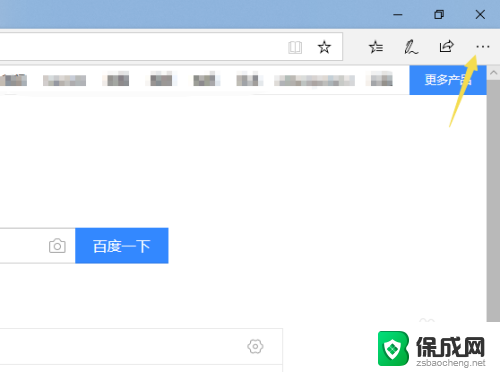
2.然后我们点击设置;
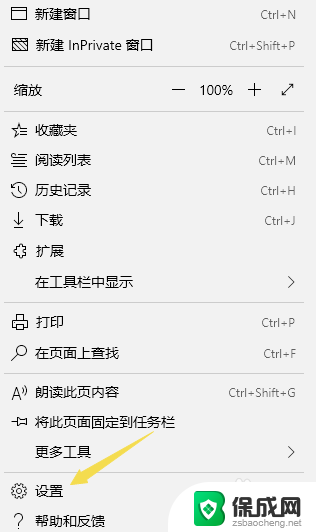
3.之后我们点击隐私;
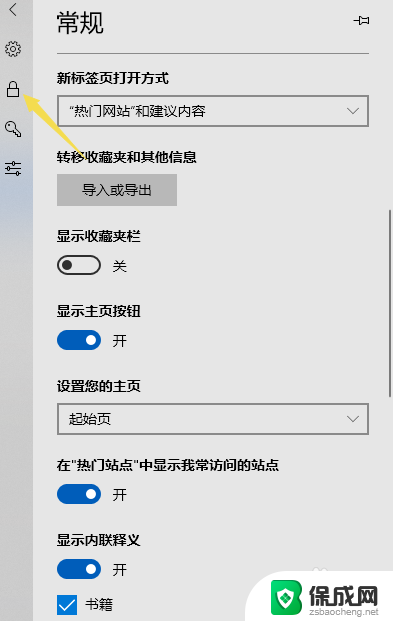
4.然后我们就可以看到阻止弹出窗口了,我们看到默认的是开启的。我们将开关向左滑动;
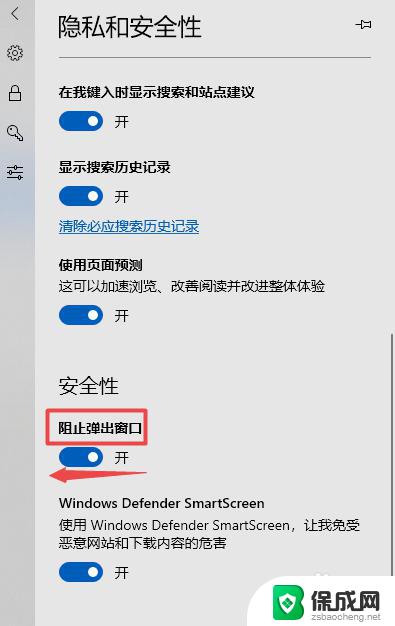
5.滑动完成后如图所示,这样我们就关闭了阻止弹出窗口了;
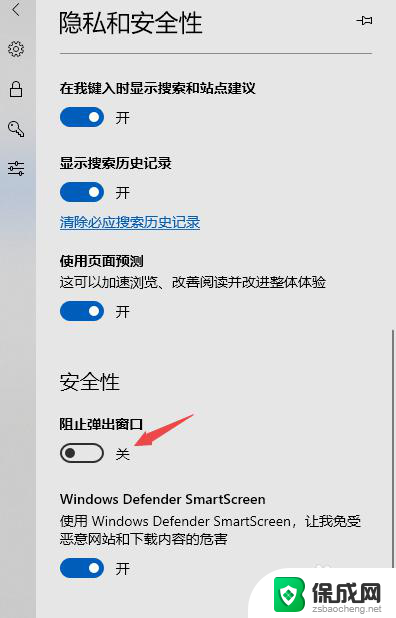
6.我们想要再次开启的话,只需要将阻止弹出窗口的开关向右滑动打开即可。
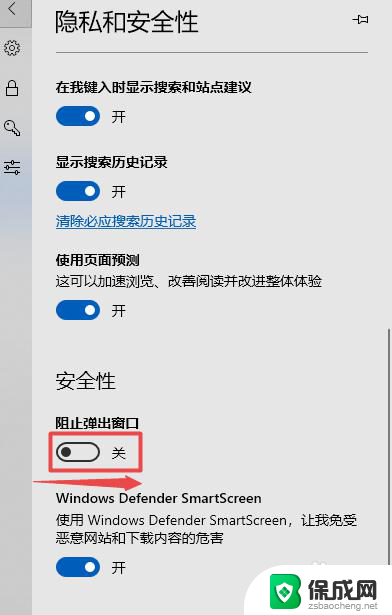
以上就是解除被阻止的网页弹窗的全部内容,如果你遇到这种情况,可以尝试根据以上方法来解决,希望对大家有所帮助。
网页弹窗被阻止怎么解除 Microsoft Edge关闭网页弹出窗口方法相关教程
-
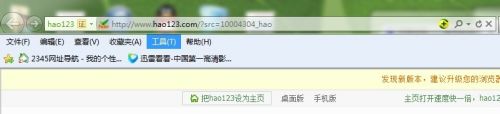 ie浏览器怎么设置不阻止弹窗弹出 IE浏览器如何关闭弹出窗口阻止程序
ie浏览器怎么设置不阻止弹窗弹出 IE浏览器如何关闭弹出窗口阻止程序2024-05-02
-
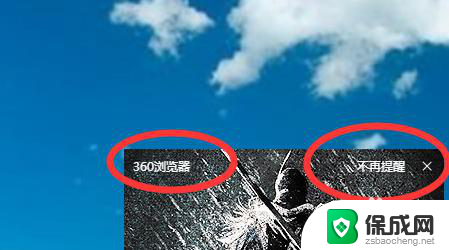 360网页弹窗广告怎么关闭 360浏览器弹窗广告关闭方法
360网页弹窗广告怎么关闭 360浏览器弹窗广告关闭方法2024-04-13
-

-
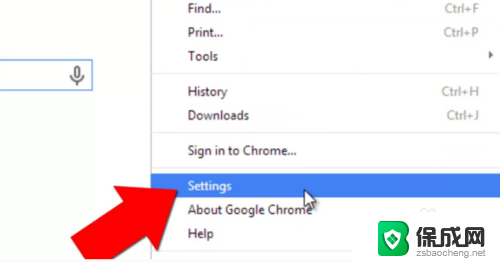 chrome允许弹出窗口设置 谷歌Chrome浏览器如何设置允许弹出窗口
chrome允许弹出窗口设置 谷歌Chrome浏览器如何设置允许弹出窗口2024-02-12
-
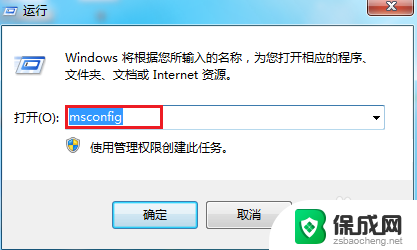 电脑开机自动打开网页怎么关闭 电脑开机自动弹出网页解决方法
电脑开机自动打开网页怎么关闭 电脑开机自动弹出网页解决方法2024-03-29
-
 怎样关闭浏览器弹窗拦截功能 Edge浏览器如何关闭弹出窗口拦截
怎样关闭浏览器弹窗拦截功能 Edge浏览器如何关闭弹出窗口拦截2024-04-14
电脑教程推荐
- 1 win笔记本电脑连接不上任何网络 笔记本电脑无线网连接失败怎么修复
- 2 windows桌面布局改变 电脑桌面分辨率调整偏移
- 3 windows怎么点一下就打开软件 怎么用键盘启动软件
- 4 如何查看windows ip 笔记本怎么查自己的ip地址
- 5 windows电脑开不了机黑屏 电脑黑屏开不了机怎么解决
- 6 windows批量重命名文件规则 电脑如何批量重命名多个文件
- 7 机械师笔记本bios设置中文 BIOS中文显示设置教程
- 8 联想电脑蓝牙鼠标怎么连接电脑 联想无线鼠标连接电脑步骤
- 9 win 10 桌面消失 电脑桌面空白怎么办
- 10 tws1经典版耳机如何重新配对 tws1耳机无法重新配对